
Harry James
0
2698
648
Niezależnie od tego, czy brakuje Ci klawisza na klawiaturze, czy po prostu chcesz poprawić wydajność, ponowne mapowanie może być bardzo przydatne.
Ponowne mapowanie klawiszy na klawiaturze komputera pozwala zmienić dowolny klawisz na dowolny inny, umożliwiając personalizację klawiatury dokładnie tak, jak lubisz. Nie podoba Ci się lokalizacja konkretnego klucza? Po prostu to zmień.
Chociaż w przeszłości zastanawialiśmy się, jak zmienić mapowanie kluczy, przyjrzyjmy się teraz niektórym sposobom, które mogą być przydatne.
Popraw swoją produktywność
Oto kilka przypadków, w których możesz chcieć ponownie przypisać klucze, a my przejrzymy każdy z nich, aby zobaczyć, jak to zrobić najlepiej.
- Gry komputerowe
- Wydajność przeglądarki
- Szybkie uruchamianie i przełączanie aplikacji
- Z łatwością używaj zagranicznej klawiatury
- Użyj lepszego układu klawiatury
- Skorzystaj z niewykorzystanych kluczy
- Napraw brakujący klucz
Zainteresowany którymś z nich? Czytaj dalej, aby dowiedzieć się, jak najlepiej wykorzystać z nich - ale najpierw spójrzmy na oprogramowanie, które to umożliwia.
Oprogramowanie do zmiany mapowania
Użytkownicy systemu Windows mają do dyspozycji kilka opcji ponownego mapowania klawiszy. Ponowne mapowanie klawiszy klawiatury za pomocą tych 3 bezpłatnych aplikacji [Windows] Ponowne mapowanie klawiszy klawiatury za pomocą tych 3 bezpłatnych aplikacji [Windows], a nawet niektóre dla użytkowników komputerów Mac Ponowna konfiguracja klawiatury komputera Mac w celu uzyskania większej mocy Geek [Mac ] Ponownie skonfiguruj klawiaturę Mac, aby uzyskać większą moc Geek [Mac] Jeśli jesteś typem użytkownika Maca, który lubi dostosowywać każdą funkcję lub program na komputerze, możesz sprawdzić aplikację preferencji systemowych, KeyRemap4MacBook. Zasadniczo umożliwia także ponowne mapowanie… również. Moje ulubione to SharpKeys, ale KeyTweak i Microsoft Keyboard Layout Creator to także realne opcje.
SharpKeys
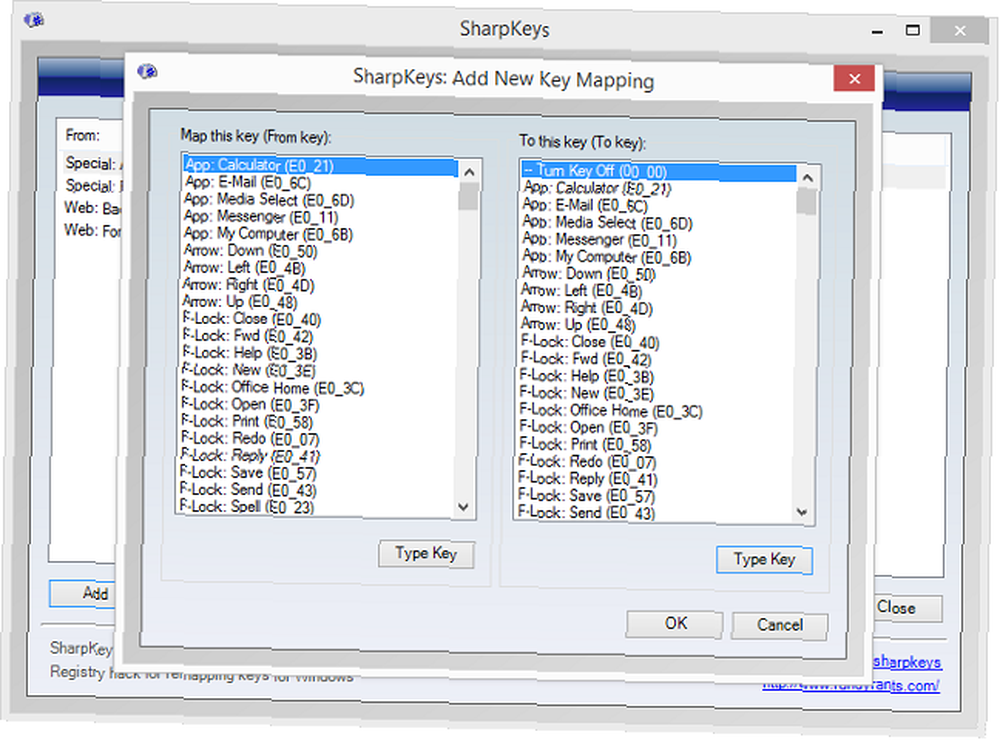
SharpKeys jest świetny, ponieważ pozwala zmapować klucz, wpisując go. Więc jeśli chcesz zmienić Caps Lock na Shift, nie musisz przeszukiwać długiej listy tych terminów. Wystarczy nacisnąć przycisk Caps Lock, a następnie przycisk Shift i gotowe.
KeyTweak
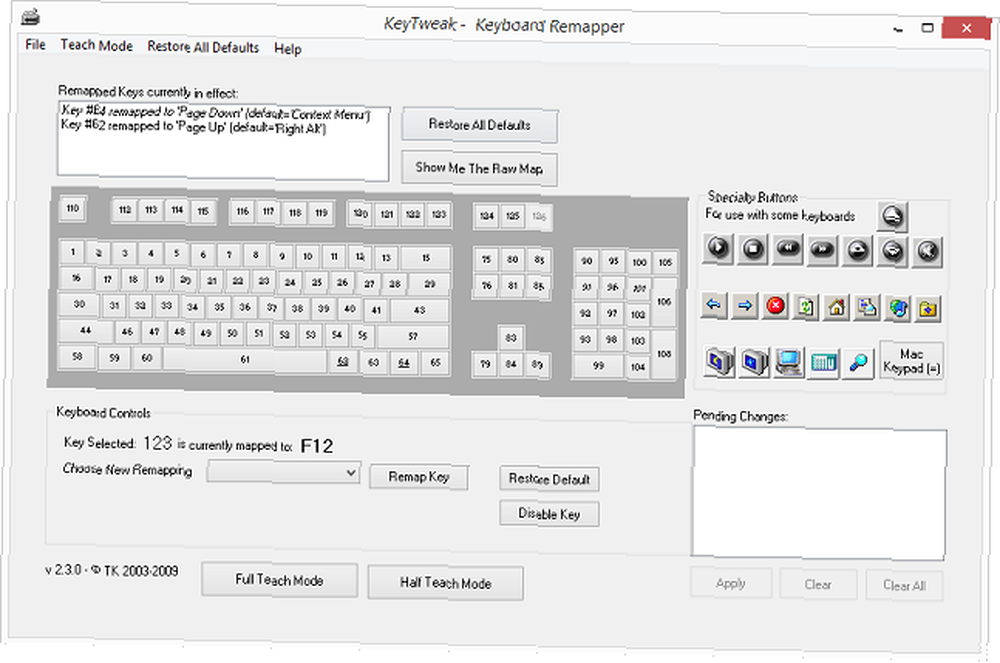
Z innym układem, który może być łatwiejszy do zrozumienia dla niektórych osób, KeyTweak to kolejna dobra opcja. Kliknij klucz, który chcesz zmienić, a następnie znajdź klucz, który ma się stać w menu rozwijanym poniżej. Nawet ma “Tryb uczenia” u dołu, aby pomóc Ci zacząć.
Kreator układu klawiatury Microsoft
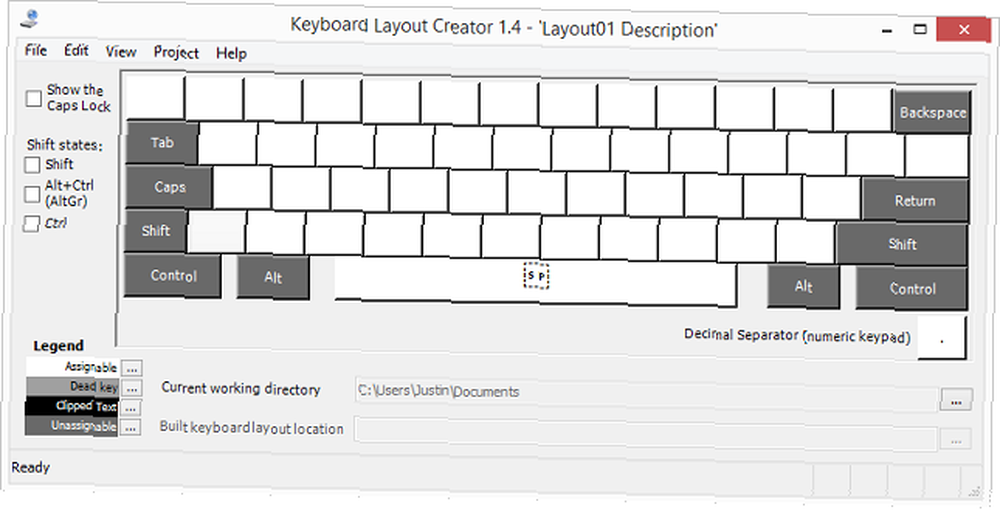
Ta opcja jest dobra, ponieważ oficjalnie pochodzi od firmy Microsoft. Jest czysty i łatwy w użyciu, choć nie oferuje większości opcji, ponieważ niektórych klawiszy, takich jak Shift i Caps Lock, nie można ponownie przypisać.
Gry komputerowe
Sterowanie w grach nie musi być tak statyczne. W rzeczywistości, z pewną kontrolą głosu i mapowaniem klawiszy, nawet niepełnosprawni gracze mogą grać wszystko. Ponowne przypisanie klawiszy może być przydatne dla wszystkich, niezależnie od tego, czy jest wyłączone, czy nie - na przykład hack myszy League of Legends Mysz „Hack”, że wszyscy gracze League of Legends powinni wiedzieć o myszy „Hack”, który wszyscy gracze League of Legends powinni wiedzieć o Oto jak możesz zmienić ustawienia myszy, aby lewy przycisk myszy wykonał polecenie „Atakuj ruch”. .

Jeśli opcje kontrolera w grze nie pozwalają na dostosowanie kluczy lub nie oferują niektórych kluczy jako opcji, zmień je za pomocą wybranego oprogramowania do mapowania.
Dla graczy leworęcznych przełączanie wszystkiego z prawej strony na lewą może być również bardzo przydatne. Jeśli klawiatura ma klawiaturę numeryczną po prawej stronie, po prostu przypisz wszystkie cyfry po lewej stronie, aby uzyskać lepsze wrażenia z gry.
Wydajność przeglądarki
To jedno z moich ulubionych ulepszeń i znacznie poprawiło moją wydajność. Przełączanie między kartami jest niezwykle częstym zadaniem, ale skróty klawiaturowe nie są zbyt intuicyjne.
W Chrome dla Windows wymagane jest przejście do następnej karty Ctrl + Tab lub Ctrl + PgDown podczas gdy przejście do poprzedniej karty wymaga Ctrl + Shift + Tab lub Ctrl + PgUp. Żadna z nich nie jest bardzo intuicyjną opcją, ponieważ klawisze Page Up i Page Down są zwykle daleko od Ctrl, a Ctrl + Shift + Tab funkcja wymaga tylko zbyt wielu palców w niewygodnej dystrybucji, aby była wygodna.

Rozwiązanie? Pozbądź się nieużywanych klawiszy i uzyskaj lepszy skrót do przełączania kart. Wiele klawiatur ma “kliknij prawym przyciskiem myszy” przycisk w prawym dolnym rogu obok klawiszy Ctrl i Alt. Mapowanie PgUp do Alt Klawisz pozwala trzymać Ctrl przycisk w prawym dolnym rogu, a następnie, używając tej samej ręki, naciśnij Alt klawisz, aby przejść do poprzedniej karty. Klikając prawym przyciskiem myszy po prawej stronie, możesz zmapować to PgDown i mieć przycisk następnej karty. Teraz wystarczy nacisnąć dwa przyciski, aby szybko poruszać się po kartach w obu kierunkach.
Listy skrótów klawiaturowych Chrome i skrótów klawiaturowych Firefox są obszerne. Przejrzyj je, a jeśli zobaczysz jakieś skróty, które mogą być bardzo przydatne, ale są umieszczone niezręcznie, ponownie przypisuj im niektóre z nieużywanych kluczy. Klawisze funkcyjne u góry są zwykle odpowiednie do tego, lub ScrLk, Insert, Home, i Koniec klawiatura.
Szybkie uruchamianie i przełączanie aplikacji
Uruchamianie ulubionych aplikacji jest w rzeczywistości dość łatwe i nie wymaga nawet oprogramowania do mapowania. Po prostu utwórz skrót do aplikacji, którą chcesz na pulpicie, a następnie kliknij ten skrót prawym przyciskiem myszy i wybierz Właściwości. Idź do Skrót kliknij kartę zatytułowaną Skrót klawiszowy, i naciśnij klawisz, który chcesz uruchomić aplikację.
Ponieważ ten klawisz uruchamia aplikację z dowolnego miejsca na komputerze (nowoczesnym lub stacjonarnym), powinno to być coś, z czego nie korzystasz często, na przykład jeden z klawiszy funkcyjnych.
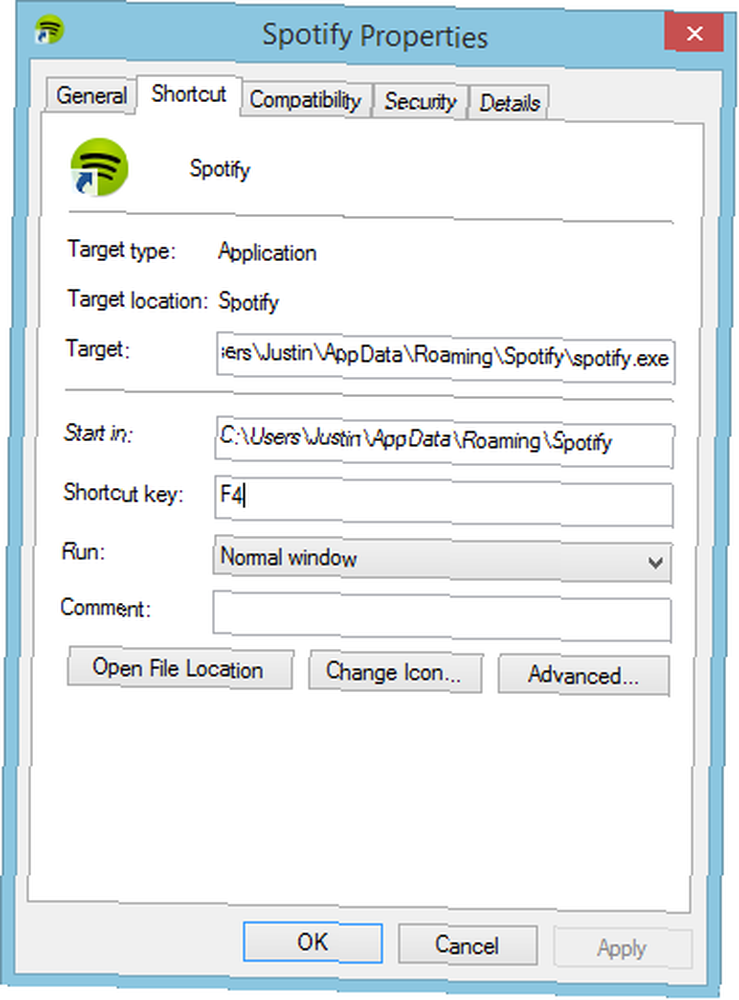
Jeśli chcesz być nieco bardziej wyrafinowany, możesz nawet uruchomić wiele aplikacji za pomocą pliku wsadowego. Uruchom wiele programów z jednego skrótu za pomocą pliku wsadowego. Uruchom wiele programów z jednego skrótu za pomocą pliku wsadowego. Czy zawsze uruchamiasz określony zestaw aplikacji? ? Co jeśli możesz je uruchomić jednym kliknięciem? Konfiguracja zajmuje tylko minutę i pozwala zaoszczędzić tyle czasu! .
Do przełączania się między aplikacjami system Windows ma już wiele skrótów - sztuczka polega na stworzeniu skrótu, który jest łatwiejszy w użyciu (chociaż nie będzie można użyć sztuczki przeglądarki wspomnianej w poprzedniej sekcji).
Przełączając prawy dolny róg “kliknij prawym przyciskiem myszy” klucz do Patka klawisz niezbędny skrót do przełączania między aplikacjami (zarówno nowoczesnym, jak i stacjonarnym), Alt + Tab, jest znacznie łatwiejszy do osiągnięcia. Po prostu trzymaj prawą rękę Alt i dotknij “kliknij prawym przyciskiem myszy” klawisz, aby szybko przełączać się między wszystkimi otwartymi aplikacjami.
Łatwa obsługa zagranicznej klawiatury
Jeśli jesteś przyzwyczajony do klawiatury QWERTY i próbujesz używać klawiatury z innego kraju - prawdopodobnie będziesz mieć problemy. Mamy kilka wskazówek, co zrobić, jeśli podróżujesz i planujesz używać zagranicznej klawiatury. Jak dostać się do obcej klawiatury podczas podróży Jak dostać się do obcej klawiatury podczas podróży Czy kiedykolwiek podróżowałeś za granicę i usiadłeś w kafejce internetowej tylko po to, by przekonać się, że nie umiesz pisać na zagranicznych klawiaturach? Nie jesteś sam. Dzieje się tak…, ale ponowne mapowanie jest świetnym długoterminowym rozwiązaniem. Jeśli możesz znaleźć ofertę na laptopie AZERTY lub QWERTZ, nie pozwól, aby klawiatura Cię powstrzymywała - możesz po prostu ponownie przypisać klawisze!

Dzięki opisanym powyżej rozwiązaniom programowym wystarczy zmienić kilka klawiszy, które nie znajdują się we właściwych miejscach, i to tak, jakbyś używał klawiatury z domu. Po prostu nie zmieniaj go na komputerze swojego doświadczonego technicznie przyjaciela, a następnie zapomnij o tym!
Aby szybciej i łatwiej zmienić sposób pracy w systemie Windows 8, wystarczy pobrać nową klawiaturę. Można je przełączać za pomocą Win Key + Spacjaskrót, dzięki czemu są niezwykle wszechstronne i tymczasowo mapują klawiaturę fizyczną.
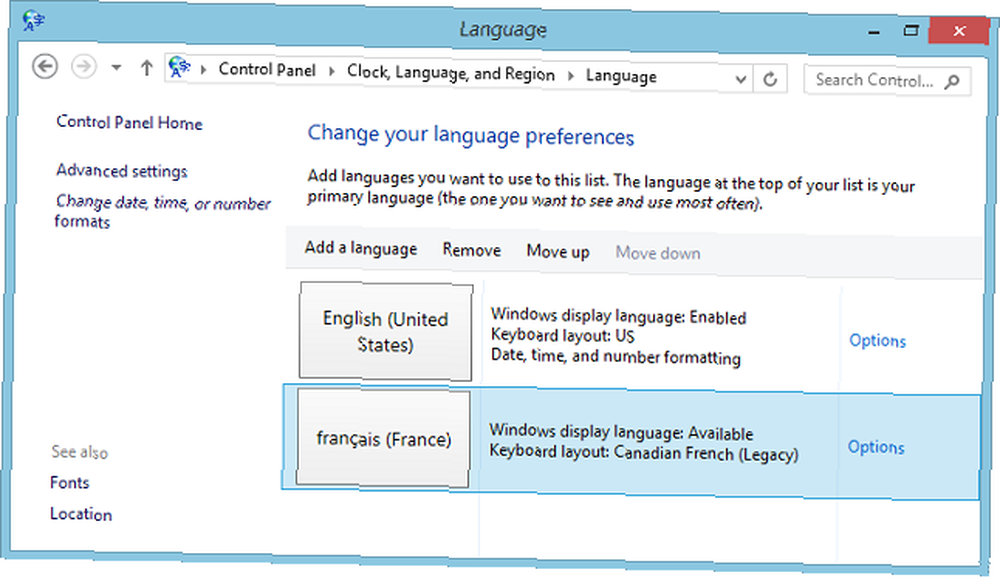
Aby to zrobić, przejdź do Panelu sterowania i wklej to w pasku u góry: Panel sterowania \ Zegar, język i region \ Język. Tutaj możesz wybrać opcję Dodaj język i znaleźć język, w którym chcesz pisać, z menu rozwijanego. Możesz mieć jednocześnie wiele klawiatur językowych, aw obrębie języków możesz nawet mieć różne układy.
Najpierw wybierz wszystkie języki, które chcesz. Następnie możesz je zamówić według preferencji. Język u góry będzie Twoim głównym językiem.
Aby zmienić określone układy dla swojego języka, kliknij Opcje po prawej stronie, a potem Dodaj metodę wprowadzania. Ponieważ wiele języków jest używanych w wielu różnych miejscach, układy klawiatury są często różne w obrębie jednego języka. Możesz nawet znaleźć alternatywne układy klawiatury, takie jak Dvorak, które omówimy w następnej sekcji.
Użyj lepszego układu klawiatury
Szczerze mówiąc, QWERTY nie jest najlepszym układem klawiatury Historia układów klawiatury, czy QWERTY pozostaje w tyle? Historia układów klawiatury, czy QWERTY pozostaje w tyle? QWERTY ma ponad 100 lat. Jest przestarzały i zdeklasowany przez kilka alternatyw, ale wciąż jest najpopularniejszym układem klawiatury na świecie. Jak się tu znaleźliśmy? gdzieś tam - większość z nas jest do tego przyzwyczajona. Istnieje jednak rozwiązanie, które może przyspieszyć pisanie i zmniejszyć obciążenie palców: naucz się nowego układu klawiatury Naucz się lepszego układu klawiatury i zabierz go wszędzie ze sobą za pomocą przenośnego układu klawiatury Naucz się lepszego układu klawiatury i zabierz go wszędzie ze sobą za pomocą Przenośny układ klawiatury Jak niektórzy z was mogą wiedzieć, od lat używam alternatywnego układu klawiatury. Nazywa się Colemak i jest genialny. Ale użycie takiego układu sprawia, że czuję się niezręcznie… jak Colemak lub Dvorak.

Dzięki zmianie mapowania klawiatury możesz zmieniać kilka klawiszy jednocześnie, aby zapoznać się z nowym stylem klawiatury, a kiedy już się wprowadzisz, po prostu zmień wszystkie klawisze. Najlepiej nauczyć się nowych klawiszy do zapamiętywania, ale możesz kupić małe naklejki, które umieszczasz nad klawiszami, aby pomóc ci w przejściu na klawiaturę.
Wykorzystaj swoje niewykorzystane klucze
Klawisz Caps Lock wydaje się być powszechnie nienawidzony. Ogólnie nie jestem fanem bezużytecznych klawiszy funkcyjnych oraz Ctrl i Alt po prawej stronie klawiatury. Prawdopodobnie sam nienawidzisz lub nie używasz niektórych kluczy. Nie pozwól im zmarnować! Zmień je w coś, z czego faktycznie skorzystasz.
Na przykład, twój klawisz Caps Lock może stać się dowolną liczbą rzeczy. Czy to nie czas, abyś użył swojego Caps Locka? Czy to nie czas, abyś użył swojego Caps Locka? Klawisz CAPS LOCK jest prawdopodobnie najbardziej bezużytecznym klawiszem na klawiaturze. Netykieta zabrania korzystania z niej, ponieważ uważa się ją za krzyk, co jest po prostu niegrzeczne. I do czego jeszcze byś go użył do…: klawisza Shift, przycisku wyszukiwania, takiego jak w systemie operacyjnym Chrome lub cofania. Klawisze funkcyjne mogą służyć do uśpienia lub wyłączenia komputera, a nawet do sterowania multimediami.
Napraw brakujący klucz
Czy masz brakujący lub uszkodzony klucz? Po prostu odwróć mapę! Może to wymagać pewnej korekty, ponieważ będziesz ciągle sięgał po klucz, ale jest to dobra tymczasowa poprawka, dopóki nie otrzymasz nowej klawiatury z działającymi klawiszami.
Na przykład, jeśli twój klawisz Backspace jest uszkodzony, jest to bardzo ważny klucz. Po prostu zamapuj go na klawisz obok niego (na mojej klawiaturze to będzie “\” klawisz) i przenieś ten rzadziej używany klucz do klawisza, którego nigdy inaczej byś nie użył, np. klawisza funkcyjnego.
Wszelkie inne porady dotyczące ponownego mapowania klucza?
To tylko kilka przypadków, w których mapowanie klawiszy może być przydatne, ale z pewnością jest ich więcej. Czy użyłeś mapowania klucza do rozwiązania jakichkolwiek problemów lub zwiększenia wydajności?
Daj nam znać w komentarzach poniżej!
Kredyt na zdjęcie: Brakujący klucz Za pośrednictwem Shutterstock, Gamer dziewczyna strzelająca z perspektywy pierwszej osoby, Geek grający w gry wideo z klawiaturą, Klawiatura notebooka za pośrednictwem Shutterstock.











